iOS 14.2、iPadOS 14.2で追加された「インターコム(内線電話)機能」は、かんたんに言うと音声メッセージを送受信できる機能。家族間でのちょっとしたやりとりに便利な機能です。
キッチンから違う部屋にいる家族に向けて「ごはんできたよー」と伝えたり、外出中に「なにか買ってきて欲しいものある?」と自宅にいる家族に声をかけたり。
インターコム機能を使えば、電話するほどでもないちょっとしたメッセージを家族に送信できます。「メールやLINEでいいのでは?」という声が聞こえてきそうですが、インターコム機能なら「何気ない普段の会話の感覚」でコミュニケーションが取れるので、ナチュラルに生活に溶け込んでくれます。
この記事では、そんな「HomePod・iPhoneでのインターコム機能の使い方」について解説します。HomePodをすでにお持ちの方だけでなく、HomePodの購入を検討されている方にも参考にしていただけるかと思います!
インターコム機能でできること
インターコム機能を使っている様子を撮影してみました。
上はiPhoneでメッセージを送信、HomePod miniで受信している様子。
こちらはHomePod miniで送信、iPhoneで受信している様子です。まさに「音声メッセージの送受信」ですね!
インターコム機能を使うための設定方法
インターコム機能を使うには、iOS 14.2以降を搭載したiPhone/iPod touch、iPadOS 14.2以降を搭載したiPad、またはwatchOS 7.2以降を搭載したApple Watchが必要です。
インターコムの通知設定
アップデート後に「ホーム」アプリを開くと、インターコムの設定に関する画面が表示されます。「インターコムのメッセージをいつ受信するか」を以下の3つから選択します。
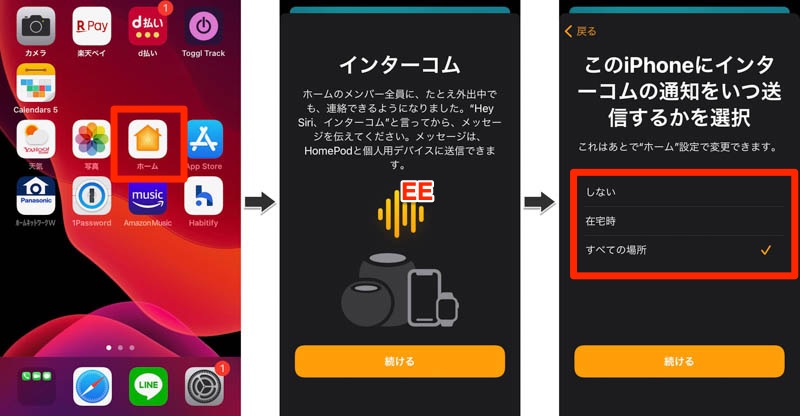
この設定は「ホーム」アプリの「ホーム設定」にある「インターコム」から、あとからでも変更できます。
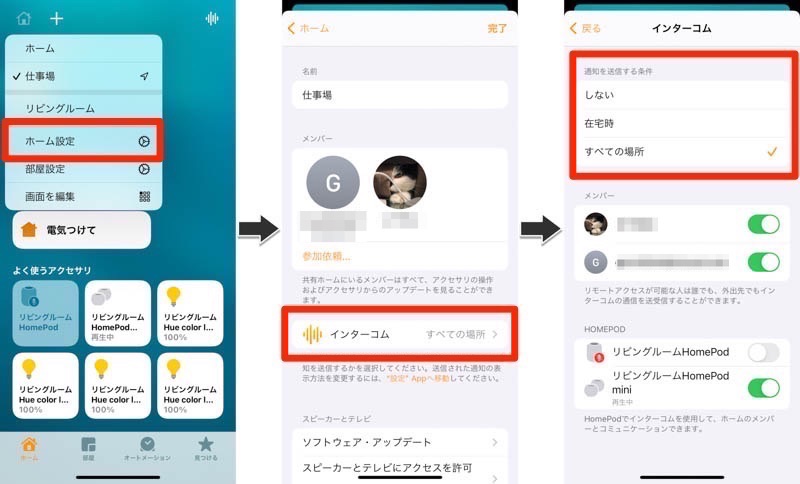
HomePodの「部屋」設定を確認
インターコム機能では、事前に設定した「部屋」を指定してメッセージを送信できます。
そのためには、HomePodに部屋を割り当てておく必要があります。
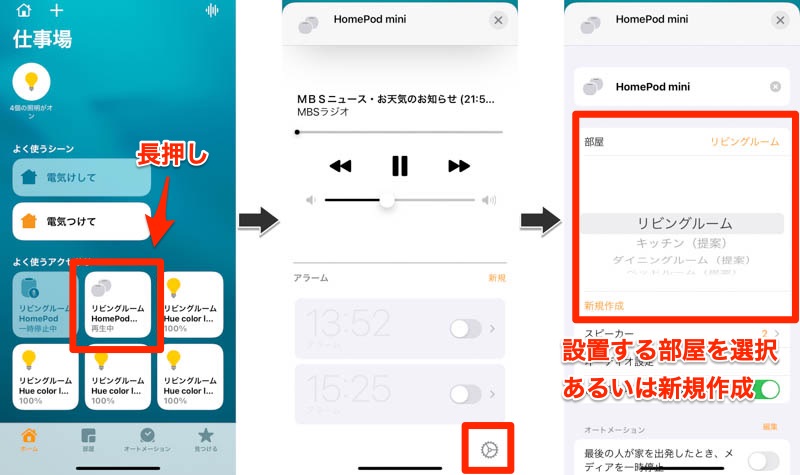
「ホーム」アプリで該当のHomePodアイコンを長押し、次に表示される画面下部にある「設定ボタン(歯車アイコン)」をタップします。HomePodの設定画面にある「部屋」で設置場所を選択、あるいは新規作成しておきましょう。
これで「Hey Siri、今日のご飯はなに?とリビングルームにインターコム」というように、部屋を指定してメッセージを送信できます。
「ホーム」アプリでメンバーを追加
「ホーム」アプリにメンバーとして家族を招待しておくことで、iPhoneやiPadなどその家族のAppleデバイスでメッセージを送信・受信できるようになります。
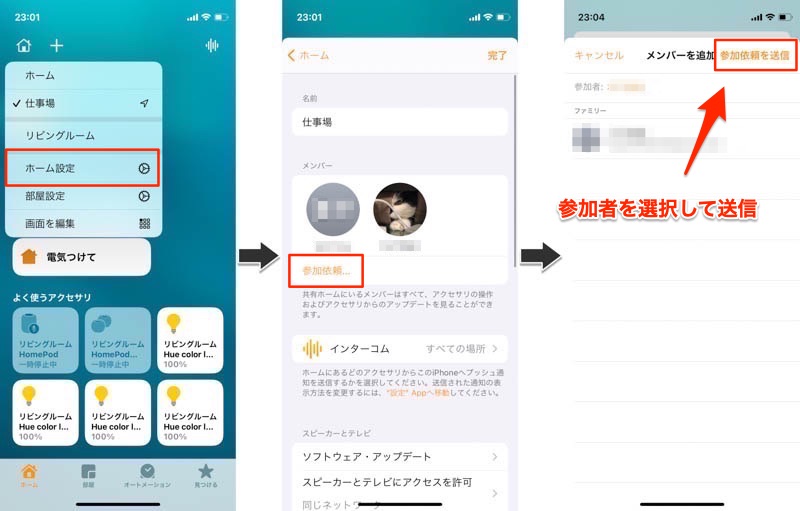
メンバーの参加依頼を承諾してもらったら、「ホーム設定」のインターコムから該当のメンバーを「オン」にしておきます。
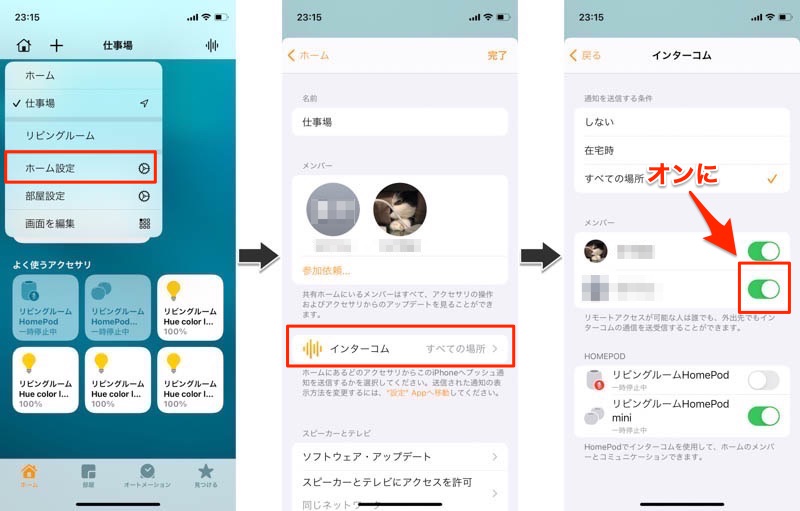
これで「Hey Siri、リビングに集合、と全員にインターコム」という呼びかけで、家族のiPhoneやiPadにもメッセージが届くようになります。
インターコムを送信する/応答する
インターコムのメッセージを送信するのに一番かんたんなのは、Siriに話す方法です。
Siriに話してインターコムを送信する

Hey Siri、“ごはんできたよ”と全員に連絡
Hey Siri、“お友達がきてるよ”と子供部屋にインターコムで連絡
Hey Siri、みんなに“おやついる?”と聞いて
Hey Siri、キッチンに“ごはんまだ?”と聞いて
Hey Siri、ガレージに“犬の散歩に行ってくる”と知らせて
上のようにSiriに話せばインターコムを送信できます。
「ホーム」アプリからインターコムを送信する
Siriに話しかける以外にも、「ホーム」アプリのホーム画面右上にある「インターコムアイコン」タップして送信することができます。
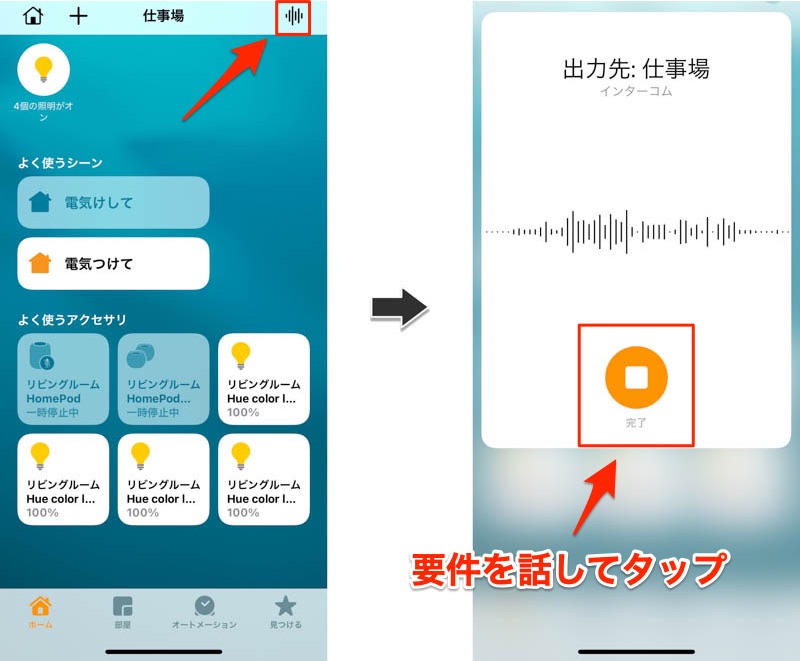
受信したインターコムに応答する
受信したインターコムに応答するには、

Hey Siri、“もうすぐ行く”とインターコムで応答
Hey Siri、もうちょっと待って!とインターコムで応答
とSiriに話しかけます。
あるいは、受信したインターコムの再生画面からも応答できます。
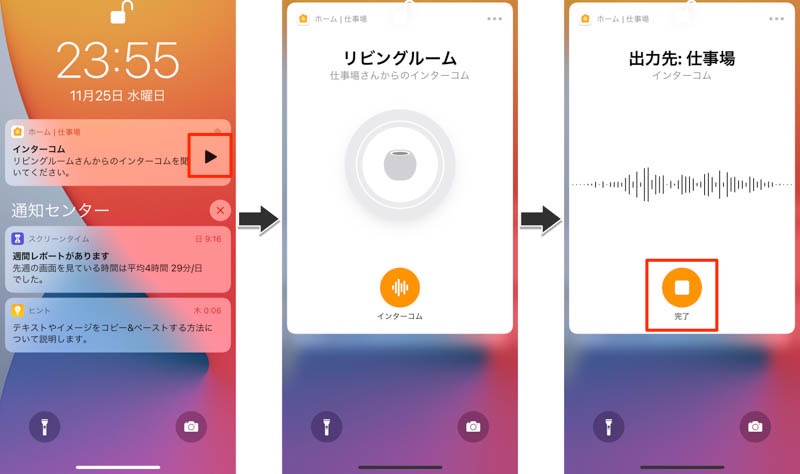
特定の部屋宛に送られたメッセージへの応答メッセージは、その部屋のみに返信されます。受信したメッセージがメンバーのなかで共有されていた場合、応答したメッセージも共有されます。
インターコム機能を便利に使おう!
二階にいる家族にひとこと「ごはんできたよ」と伝えるために電話をかけるのはたいそうですよね。同じ家にいる家族にLINEでメッセージを送信するのも、少し変な気がします。
インターコムはまさにそんなときに使える機能です。使いこなすには少し慣れが必要ですが、さほど難しい機能ではないですし、いったん慣れてしまえばあっという間に生活に馴染んでくれます。
「HomePod同士で通話できたらいいな」といった進化の余地を感じる部分もあるものの、それは今後に期待しておくことにしましょう。








コメント